win10截屏快捷键设置方法 win10截图快捷键怎么改
时间:2021-02-17作者:huige
在win10系统中,我们要截屏的时候,可以使用自带的截屏工具来操作,只要按下快捷键就可以快速截图了,可是很多用户可能对默认的截图快捷键不大喜欢,就想要自己更改,那么要如何操作呢?针对这个问题,接下来将给大家讲述一下win10截屏快捷键设置方法供大家参考。
具体方法如下:
1、首先桌面点击最右下角【通知】—【所有设置】。
2、进入windows设置,点击【游戏】。
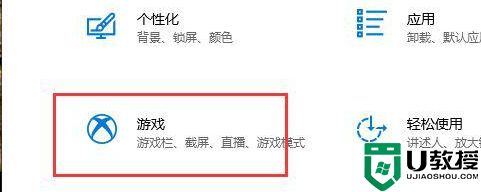
3、进入游戏设置,点击左边的【游戏栏】第一个选项。
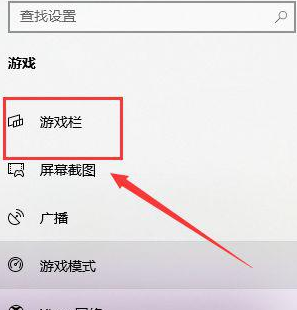
4、在右边就可以看到目前的截图快捷键了。
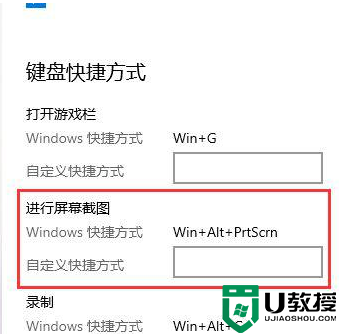
5、点击输入新的快捷键方式,就完成对win10截图快捷键的修改了。
上面给大家讲解的便是win10截屏快捷键设置方法,如果你也想自定义快捷键的话,可以学习上面的方法来修改就可以了。

